怎么把PDF的内容页两两合并成一页还不影响效果
要想实现PDF内容页连续的两两合并目前的软件都不能实现,即使一些插件可以实现但对于普通用户来说操作起来比较麻烦。
要想实现PDF内容页连续的两两合并目前的软件都不能实现,即使一些插件可以实现但对于普通用户来说操作起来比较麻烦。要想简单地实现这样的目的可以使用万兴PDF,在它的打印功能里边用户可以轻松实现这样的目的。
Windows版万兴PDF是一款国产PDF编辑器,它功能强大对于多数PDF的编辑需求可以直接实现。在不影响质量的情况下把PDF的内容页两两合并成一页需要借助它的打印功能,具体操作流程如下:
步骤1、登录网址https://pdf.wondershare.cn/,免费注册和下载Windows版万兴PDF。使用安装文件安装完毕后用注册的账号登录软件后可以使用Windows版万兴PDF进行PDF的编辑操作。
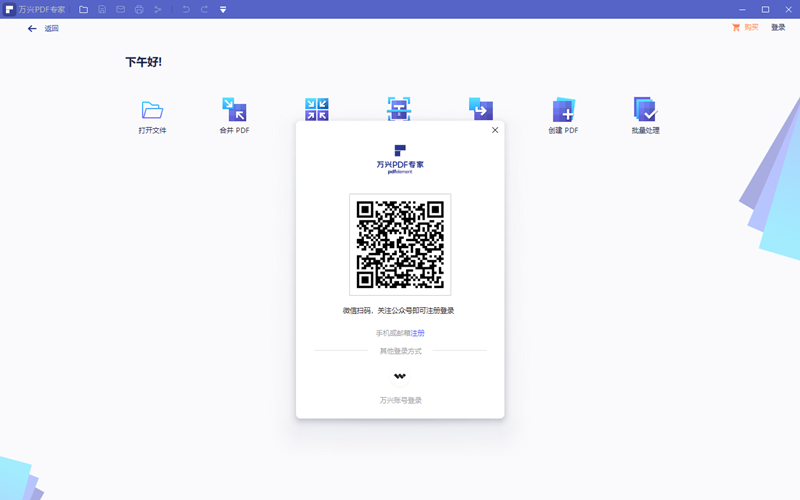
步骤2、在软件内通过提示找到并打开需要编辑的PDF文件(直接将PDF文件拖拽如软件的界面内也可以打开文件)。文件被打开后软件自动进入编辑功能栏界面。在这个界面点击软件最上边的打印按钮进入到打印设置界面。
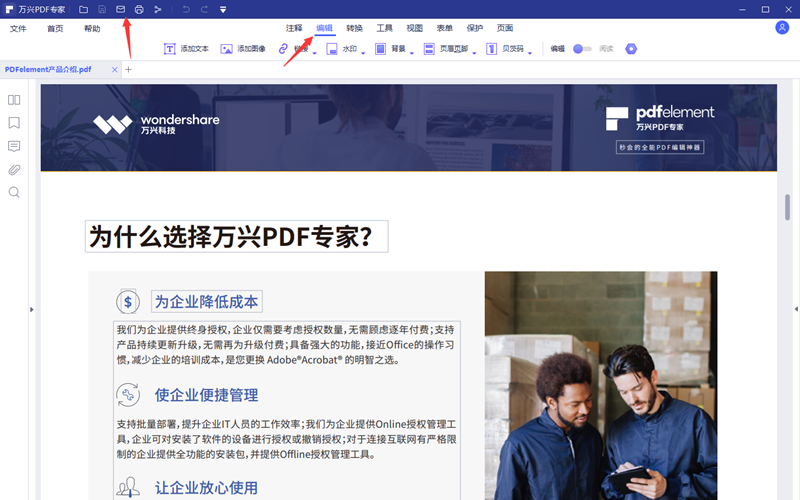
步骤3、在打印设置的主界面,需要设置好两个内容第一个是打印机选项内选择“Wondershare PDF expert”,(Wondershare PDF expert是万兴PDF软件虚拟出来的打印机,它的作用是用于生成PDF文档,不能真的“打印”PDF文档。)。第二个选项是页面范围选择打印全部页面。
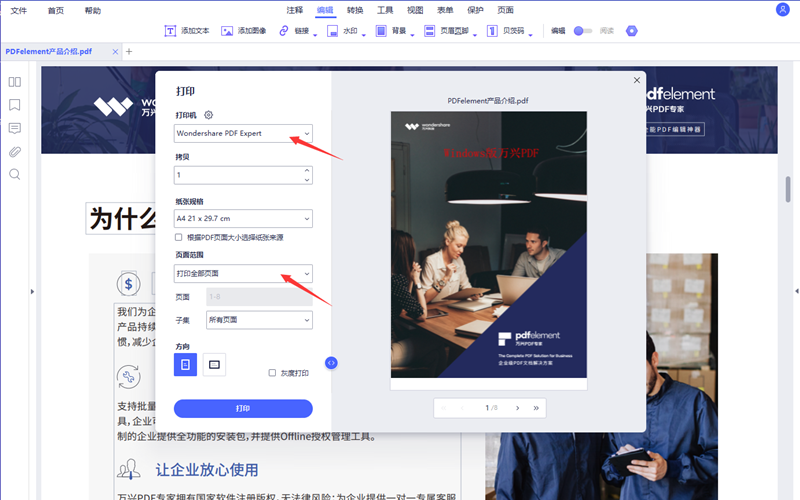
步骤4、点击打印设置界面中间的“<>”符号,打开详细的打印设置。在打印模式中选择“多页”,在设置“每页打印的页数”项内选择2,这样打印的结果就是目标文档中连续两页的内容会被合并到一页内。
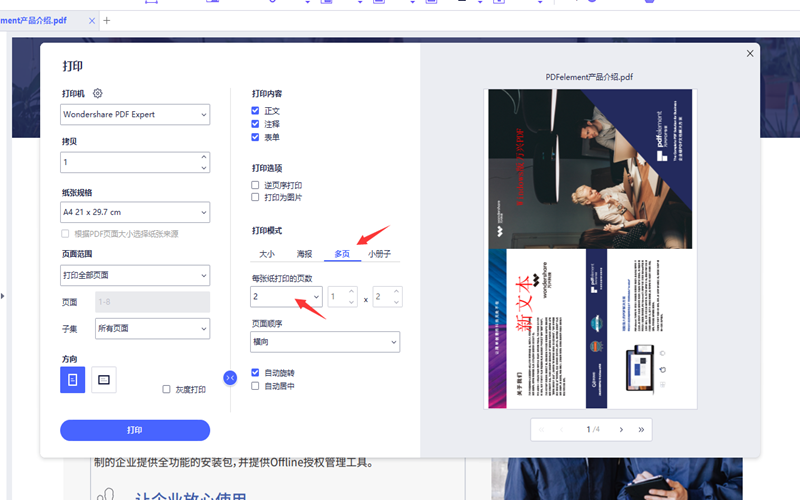
步骤5、调整页面的顺序为横向或纵向,查看右边的预览是否符合要求,然后点击“打印”。至于自动旋转和自动居中可以根据需求确定是否使用。打印完毕后软件会自动转入打开后的新的PDF文档界面。
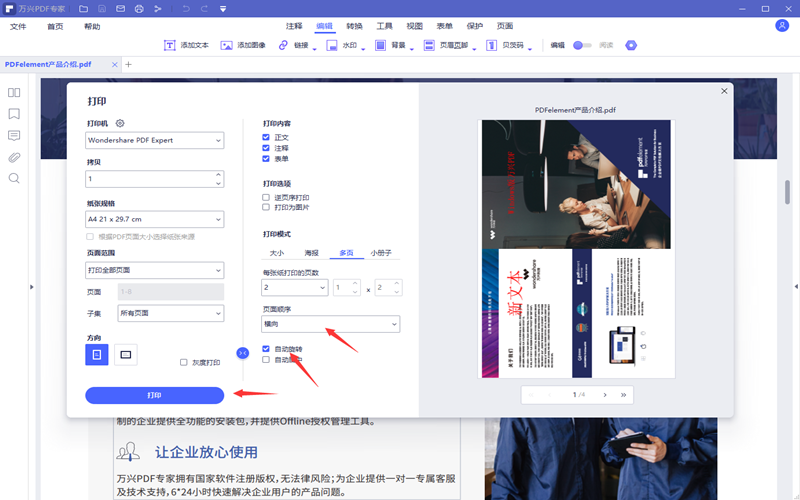
步骤6、点击进入万兴PDF的页面栏界面,查看整个文档最终的展示效果,如果出现方向错误的问题,可以直接全部选定后进行旋转页面操作,保证效果满意后将该文件保存到指定的位置即可。
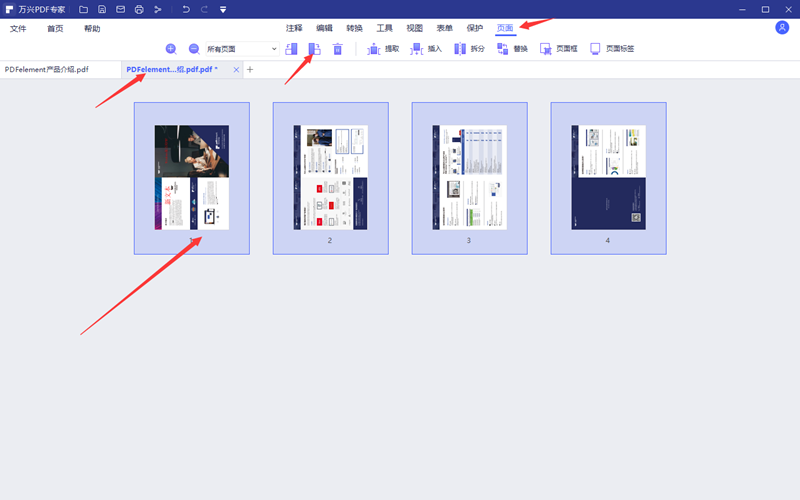
万兴PDF立志于用自己的技术帮助用户解决在PDF使用过程中遇到的难题。随着版本的升级,万兴PDF从用户的实际需求出发,让用户可以更加方便更加轻松地查看和编辑PDF文档。


